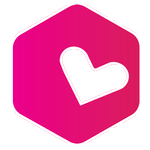
Oveit vous aide à numériser des billets, des badges et des codes QR utilisés pour la gestion des accès.
advertisement
| Nom | Oveit |
|---|---|
| Version | 2.1.6 |
| Mise à jour | 13 janv. 2020 |
| Taille | 5 MB |
| Catégories | Spectacles et billets |
| Installations | 500+ |
| Développeur | OVE |
| Android OS | Android 4.1+ |
| Google Play ID | it.ove.app |
Oveit · Description
L'application mobile Oveit vous permet d'analyser le billet électronique, badges et codes QR utilisé pour la gestion de l'accès dans l'application Oveit.
En utilisant cette application, vous acceptez les termes et conditions disponibles sur Oveit.com. L'application est construite de manière native pour le système d'exploitation Android et nécessite un Android 4.4 ou ultérieure. Il fonctionne à la fois sur les smartphones et les tablettes. Pour utiliser l'application, vous aurez besoin d'une connexion Internet.
Utilisation de l'application
Vous pouvez vous connecter à l'application en utilisant votre Oveit email / mot de passe les détails de connexion. Si vous ne pouvez pas se souvenir de ces détails, s'il vous plaît utiliser la fonction de réinitialisation de mot.
Une fois que vous avez connecté, vous pouvez afficher une liste des événements actifs qui ont enregistré les participants. La liste des événements sont classés par date, dans un ordre croissant (plus proche de la date actuelle signifie qu'il apparaît en premier).
Chaque événement affiche les données les plus importantes (nombre d'utilisateurs enregistrés, le nombre de vérifier les utilisateurs, la date et le lieu).
Les billets électroniques sont sous la forme de QR-codes et des codes barres. Pour vérifier dans les participants, vous devez numériser leurs billets QR-code. Pour ce faire, vous devrez d'abord appuyer sur l'icône sur le côté droit du bouton "Check in" événement ou.
Ensuite, un nouvel écran en utilisant l'appareil photo de votre appareil mobile apparaît. Il suffit de pointer la caméra vers le billet, maintenez pendant un petit moment et l'application va scanner le billet et vous donner une réponse si le ticket est en fait OK pour l'événement ou si elle est pas, la cause de l'erreur.
Si vous utilisez différents types de billets (disons jours 1 et 2, VIP et admission régulière), vous remarquerez que la zone d'événement a un bouton spécial contenant le nombre de billets actifs. En appuyant sur ce bouton, vous serez en mesure de scanner différents billets séparément, permettant un accès séparé.
En utilisant cette application, vous acceptez les termes et conditions disponibles sur Oveit.com. L'application est construite de manière native pour le système d'exploitation Android et nécessite un Android 4.4 ou ultérieure. Il fonctionne à la fois sur les smartphones et les tablettes. Pour utiliser l'application, vous aurez besoin d'une connexion Internet.
Utilisation de l'application
Vous pouvez vous connecter à l'application en utilisant votre Oveit email / mot de passe les détails de connexion. Si vous ne pouvez pas se souvenir de ces détails, s'il vous plaît utiliser la fonction de réinitialisation de mot.
Une fois que vous avez connecté, vous pouvez afficher une liste des événements actifs qui ont enregistré les participants. La liste des événements sont classés par date, dans un ordre croissant (plus proche de la date actuelle signifie qu'il apparaît en premier).
Chaque événement affiche les données les plus importantes (nombre d'utilisateurs enregistrés, le nombre de vérifier les utilisateurs, la date et le lieu).
Les billets électroniques sont sous la forme de QR-codes et des codes barres. Pour vérifier dans les participants, vous devez numériser leurs billets QR-code. Pour ce faire, vous devrez d'abord appuyer sur l'icône sur le côté droit du bouton "Check in" événement ou.
Ensuite, un nouvel écran en utilisant l'appareil photo de votre appareil mobile apparaît. Il suffit de pointer la caméra vers le billet, maintenez pendant un petit moment et l'application va scanner le billet et vous donner une réponse si le ticket est en fait OK pour l'événement ou si elle est pas, la cause de l'erreur.
Si vous utilisez différents types de billets (disons jours 1 et 2, VIP et admission régulière), vous remarquerez que la zone d'événement a un bouton spécial contenant le nombre de billets actifs. En appuyant sur ce bouton, vous serez en mesure de scanner différents billets séparément, permettant un accès séparé.






